公司海报设计
公司在招聘时,往往会设计一款新颖的招聘海报,通过网络传播出去,这样可以让更多的人知道这个消息。那么一款引人注目的招聘海报,更能吸引人的眼球,招聘公司海报设计,ps是怎么设计的呢?下面是具体的设计过程。
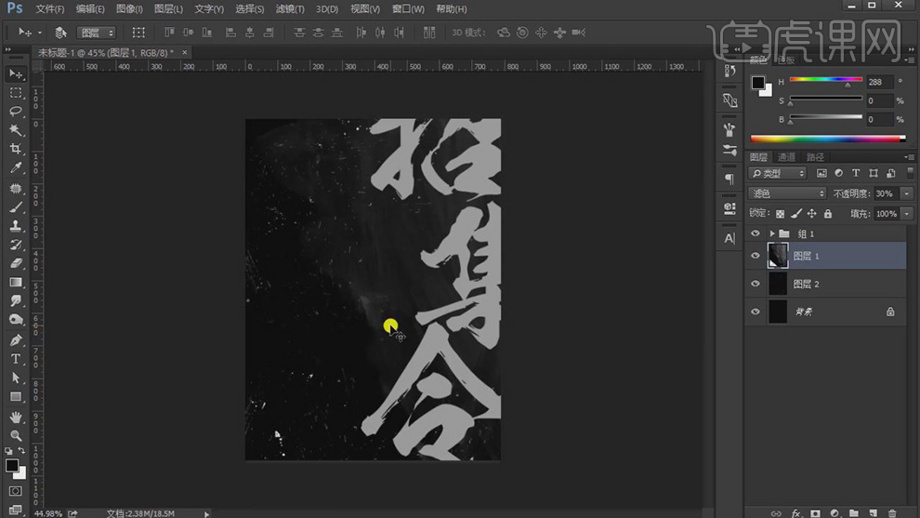
ps公司招聘海报如何设计?
公司在招聘时,往往会设计一款新颖的招聘海报,通过网络传播出去,这样可以让更多的人知道这个消息。那么一款引人注目的招聘海报,更能吸引人的眼球,招聘公司海报设计,ps是怎么设计的呢?下面是具体的设计过程。
1.【打开】PS,点击【文件】-【新建】,调整【宽度】790像素,【高度】1054像素,【Alt+Delete】填充前景色黑色,【导入】字体素材,拖动到【图层】中,调整【位置】,【导入】素材,拖动到【图层】中,调整【图层模式】滤色,具体如图示。
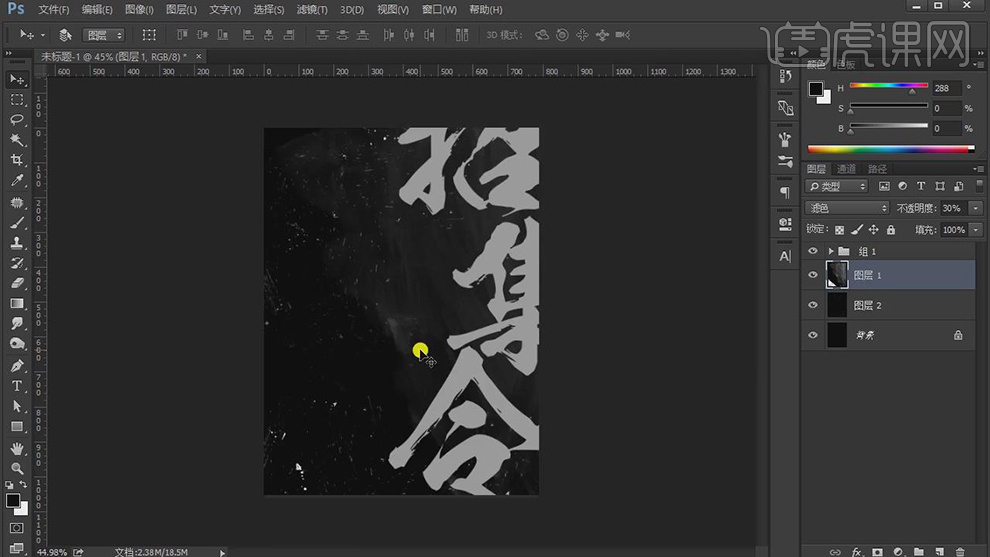
2.新建【图层】,使用【矩形工具】,按【Shift】画出正圆,【填充】无,【描边】白色,【大小】88。使用【渐变工具】前景色到透明渐变,拉出渐变,具体效果如图示。
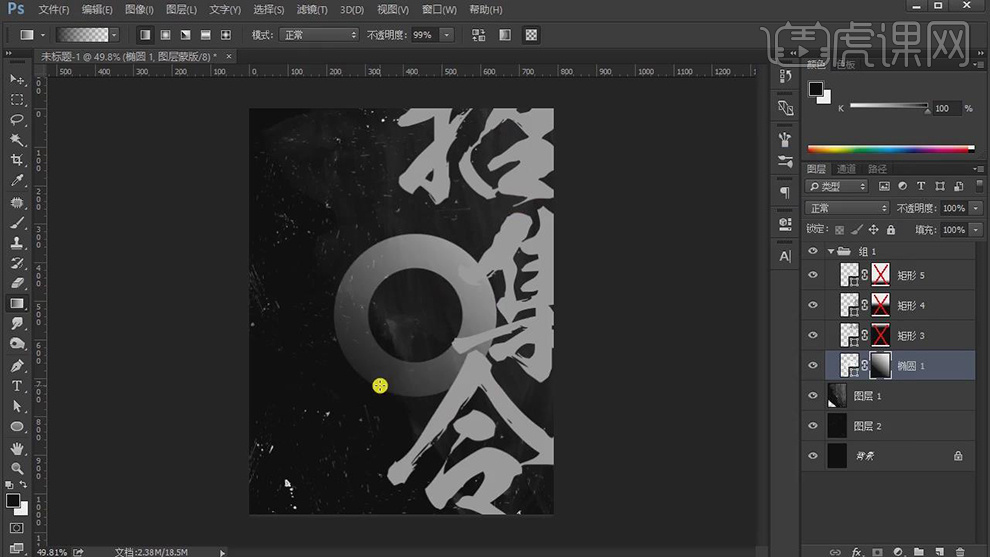
3.使用【文本工具】,输入【文本】,调整【字体】思源黑体,【Ctrl+T】调整字体大小,使用【椭圆工具】,画出圆形,按【Alt+单击蒙版】添加黑色蒙版,使用【渐变工具】,拉出渐变,【填充】橙色,具体如图示。
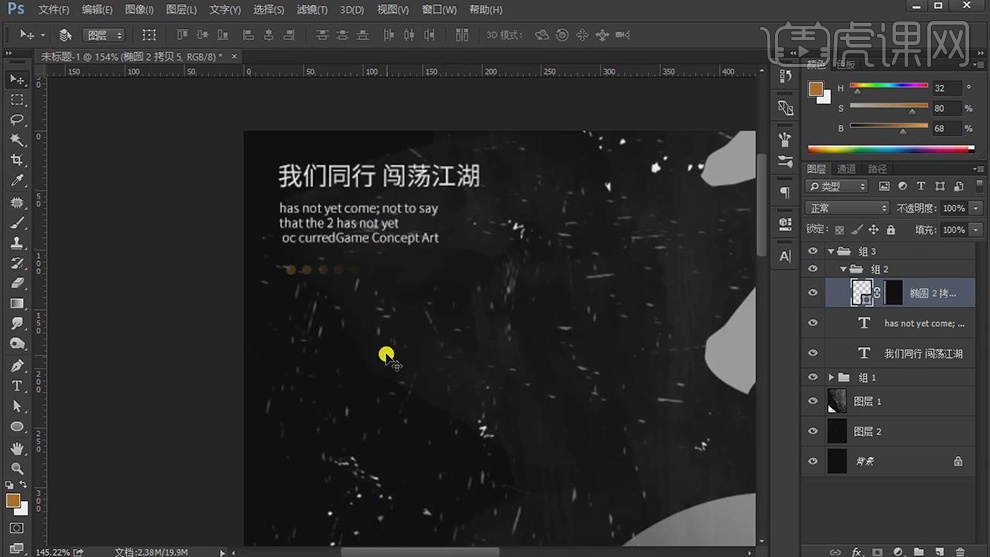
4.按【Alt+移动复制】文本,调整【位置】,使用【文本】,修改【文本内容】,点击【更改文本方向】,调整【字体】与大小,具体如图示。
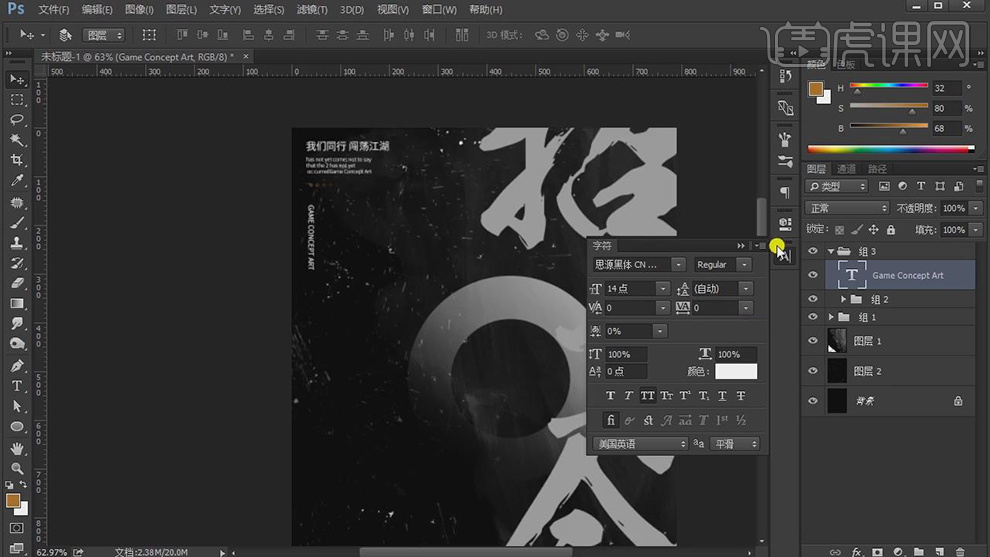
5.使用【文本工具】,输入【文本】,调整【文本】大小,点击【加粗】,进行排版,具体如图示。
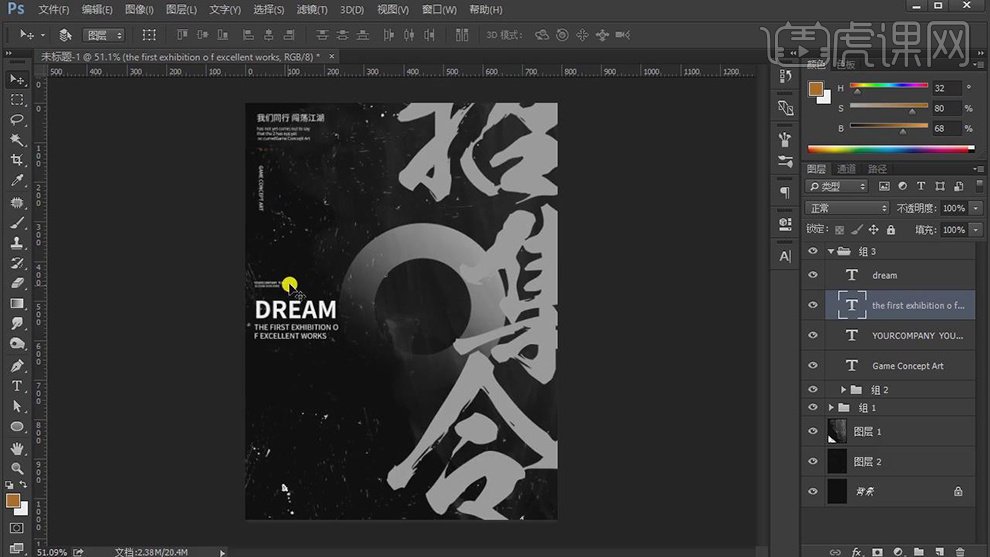
6.使用【钢笔工具】,进行绘制路径。使用【文本工具】,输入【文本】,调整【字体】思源宋体,按【Alt+移动复制】文本,将【文本】替换,调整【位置】,进行排版,具体如图示。
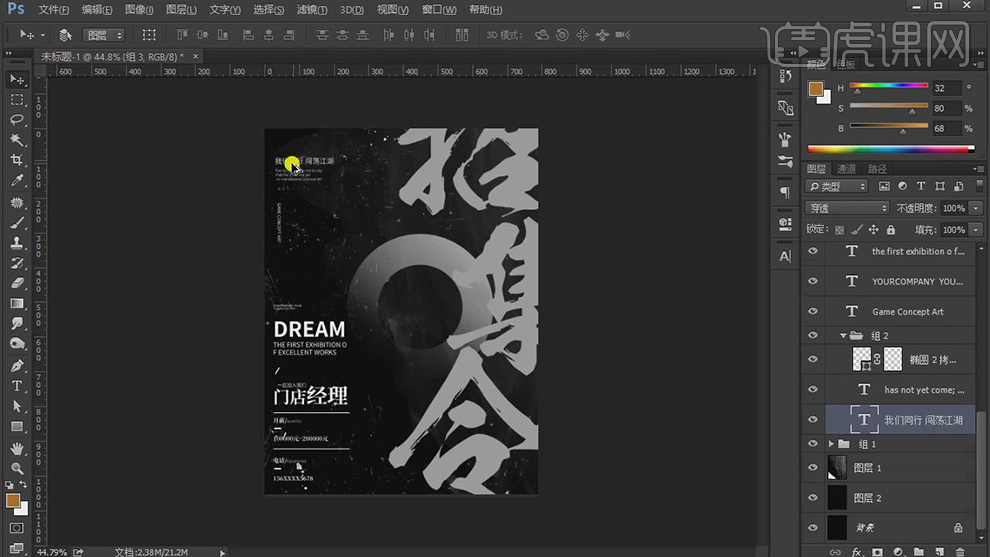
7.【导入】素材,拖动到【图层】中,按【Alt+单击图层间】创建剪切蒙版,分别调整【图层】位置,具体效果如图示。
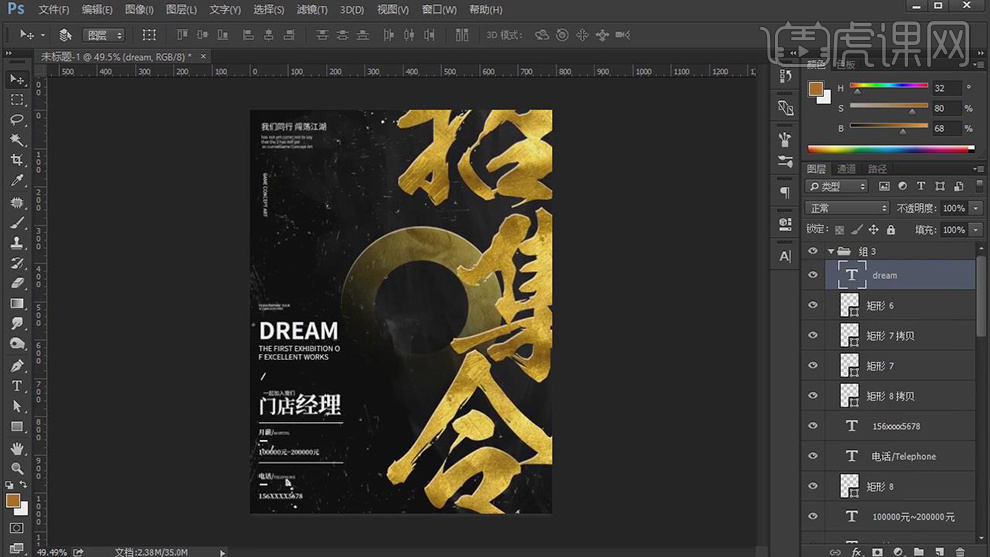
8.按【Alt+移动复制】素材图层,调整【图层】位置,【Ctrl+T】调整大小与旋转,具体效果如图示。
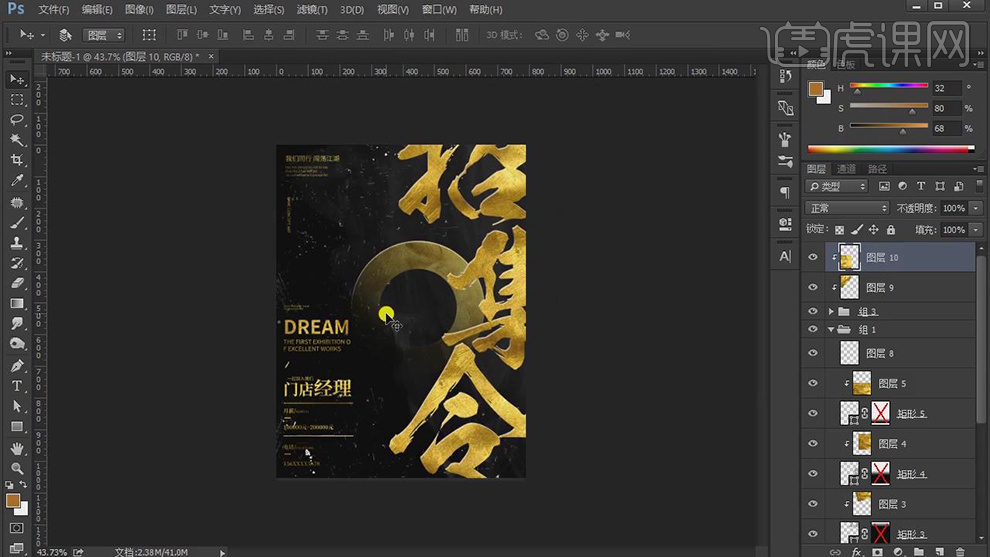
9.【Ctrl+M】曲线,调整【RGB】曲线,具体效果如图示。
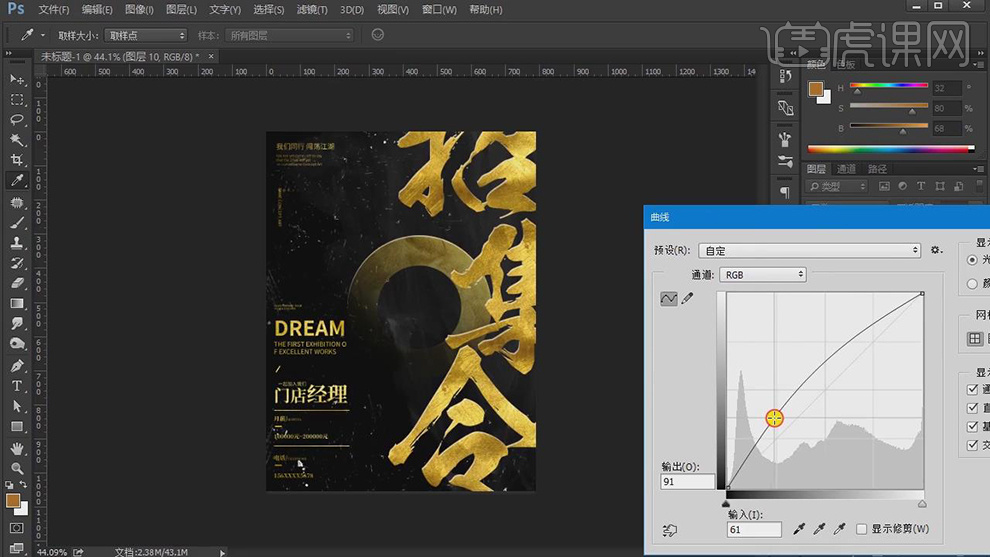
10.新建【图层】,使用【渐变工具】,蓝紫渐变,拉出渐变,调整【图层模式】滤色,调整图层【不透明度】20%,具体效果如图示。
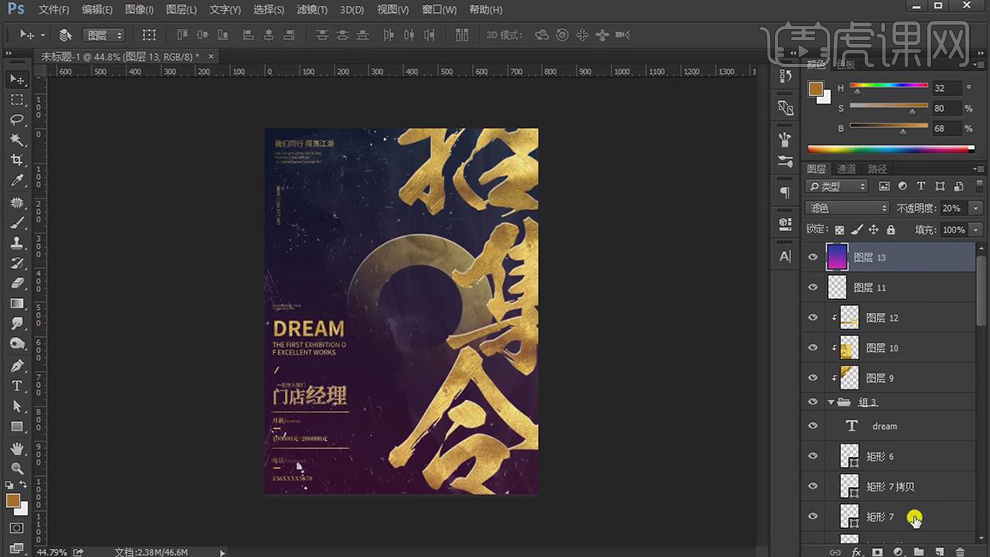
11.新建【可选颜色】,调整【中性色】洋红+9%,黄色-8%,黑色+13%,具体效果如图示。
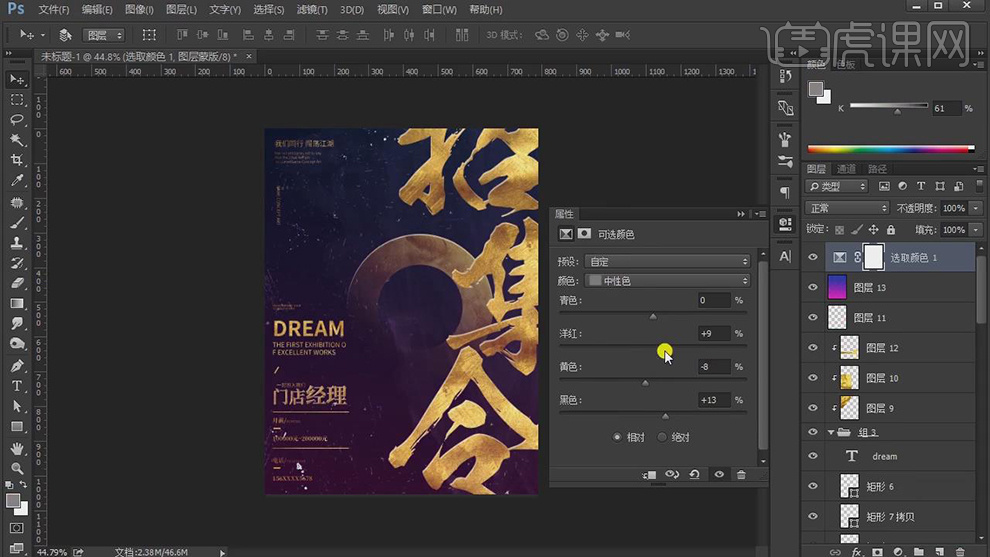
12.新建【色相/饱和度】,调整【洋红】饱和度-15,明度+8,具体效果如图示。
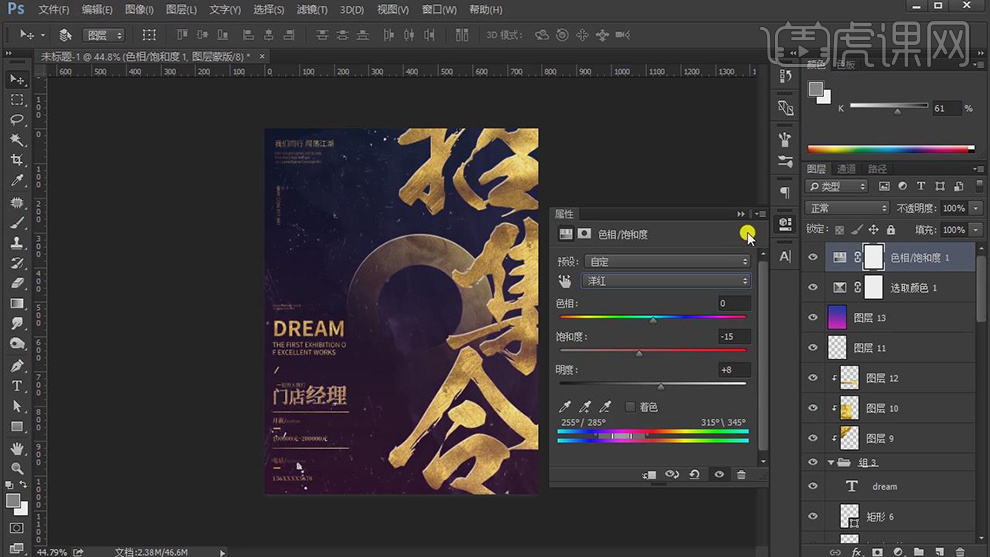
13.新建【曲线】,调整【RGB】曲线,具体效果如图示。
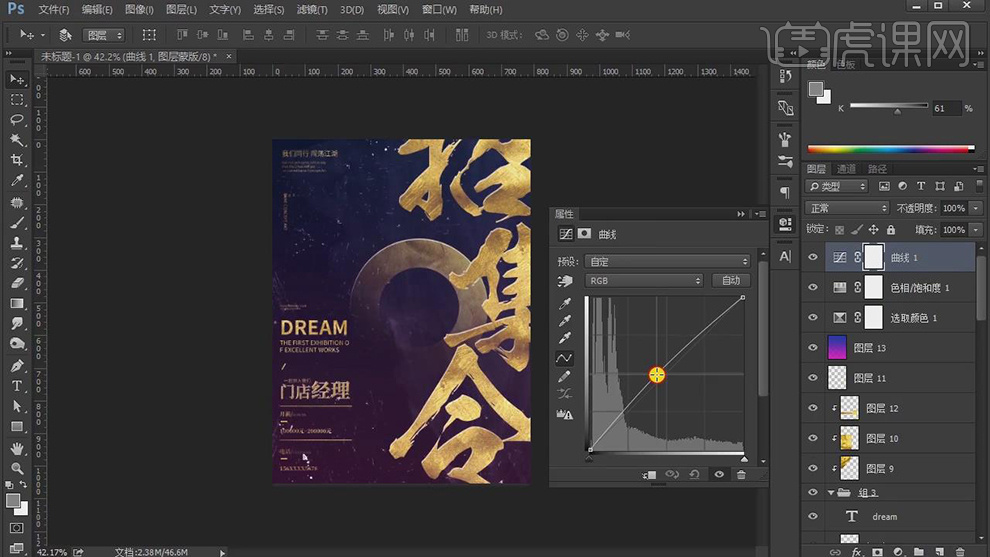
14.【Ctrl+Alt+Shift+E】盖印图层,【滤镜】-【其它】-【高反差保留】半径1像素,调整【图层模式】线性光,具体效果如图示。
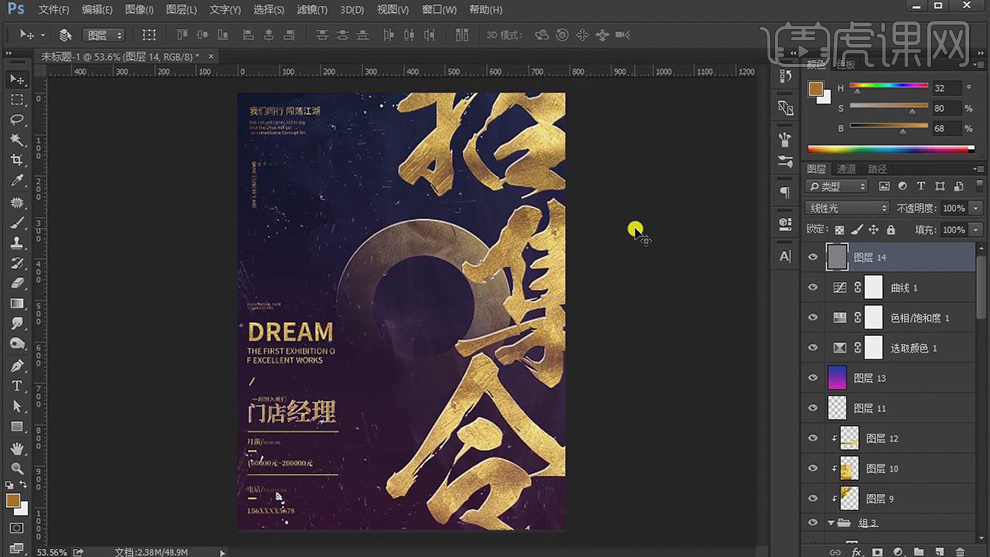
15.最终效果具体如图所示。
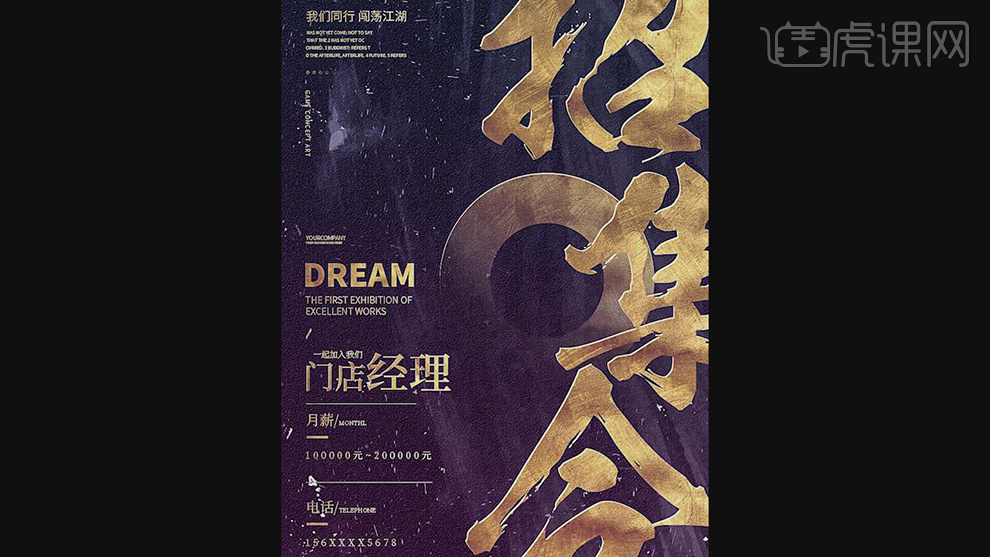
ps招聘公司海报设计就完成了,一款新颖的招聘海报更能吸引大众的眼光,现在ps软件已经成为平面设计的领军人物,由其是在海报设计这一领域起到了非常重要的作用。经过ps设计以后,画面更有质感,大气磅礴,版面清晰。
本篇文章使用以下硬件型号:联想小新Air15;系统版本:win10;软件版本:PS(CC2015)。
如何制作公司海报设计?
市场上大家都明白的一个道理,要想让别人知道这个东西,需要靠吸引和介绍。公司招聘员工也是一样的,需要制作出好看的海报,突显公司的特点、待遇等等,才能吸引更多符合条件的人员来应聘。那么公司海报要怎么设计呢?今天就给大家分享医药公司户外海报的制作。
步骤如下:
1.第一步,建立【画布】,如图所示。
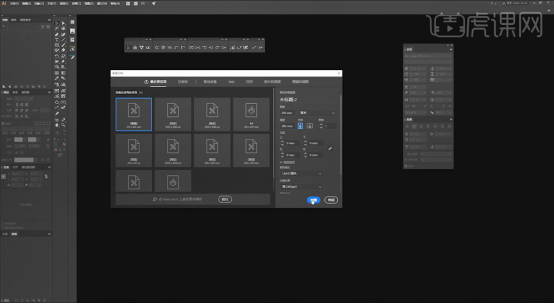
2.设置相关参数,如图所示。
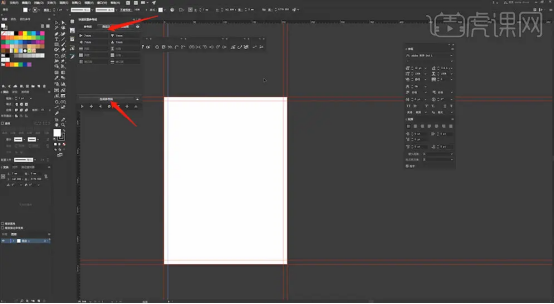
3.然后再依次设置【等比】参考线,如图所示。

4.打开把【标题】部分复制进来依照【参考线】排列好,如图所示。

5.在依次把剩下的文本信息全部复制,并调整【字体】合适的大小把整个框架搭建起来,如图所示。
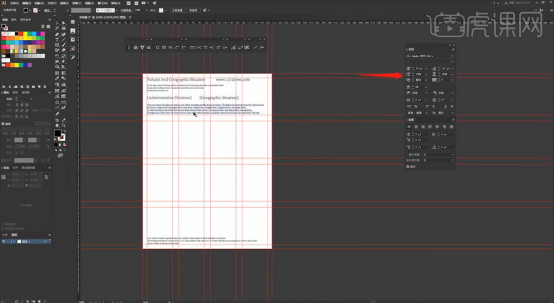
6.切换到【圆形】工具画出一个圆把里面空出来,然后在用【矩形】工具把图层部分【填充】,如图所示。
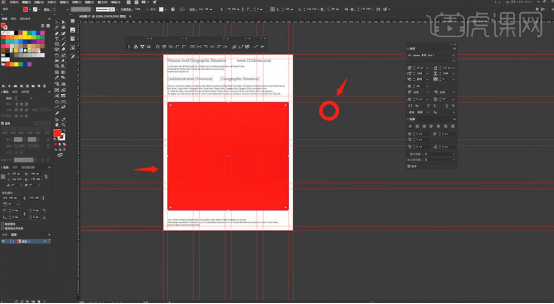
7.然后把填充的【对象】换成之前做好的【圆形】图案,如图所示。

8.双击填充对象,可以调整【间距】,【大小】到合适的位置,如图所示。
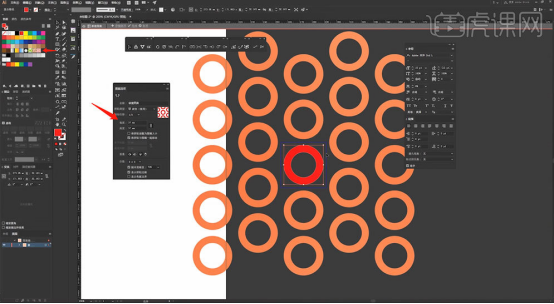
9.在【图案】调整好之后,就接着调【文本】的【间距】,如图所示。
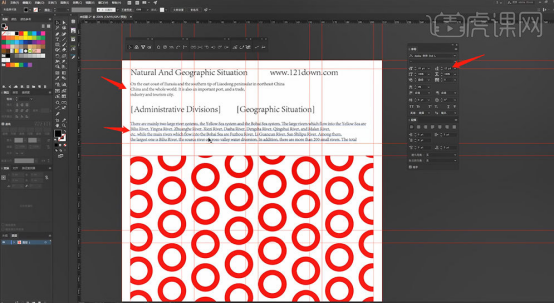
10.接着可以跟文本之间添加一些小元素,让整体更加好看,如图所示。
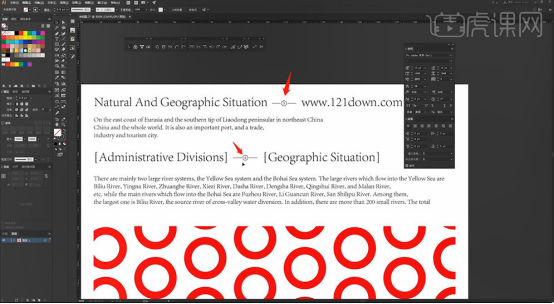
11.用【矩形】工具给【主标题】添加底色,让他更加突出,如图所示。
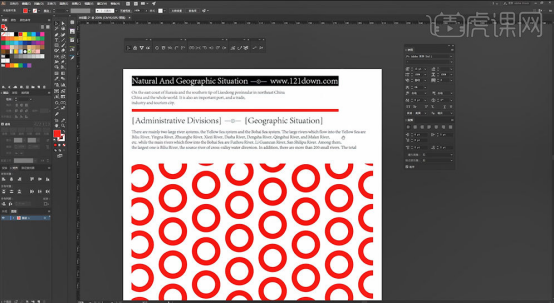
12.再用【矩形】工具画出一个小长方形,给它【填充】上红色然后再分布在图案的四周,如图所示。
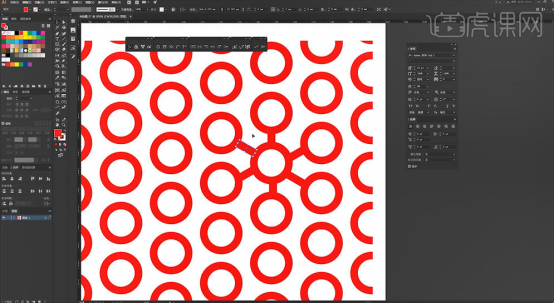
13.同样的方法,根据自己想法给其他的【图形】连接上,如图所示。
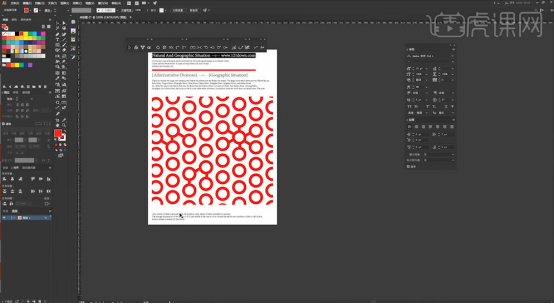
14.图案调整好之后,再把【字体】的大小依次调整,然后把提供的【LOGO】图案复制出来右上角对齐。

15.点击画板,再点击上面的【复制并移动画板】按住【ALt】复制两层出来。

16.把复制出来的两层的中心图案删除,再依照之前的做法画出两块填充区域,如图所示。

17.切换到【矩形】工具画出一个矩形,然后倒角做成【胶囊】的样子,再把【胶囊】拖进左边,得到填充图案,如图所示。

18.同样的方法,把做好的图案,【填充】给第二个图案,如图所示。
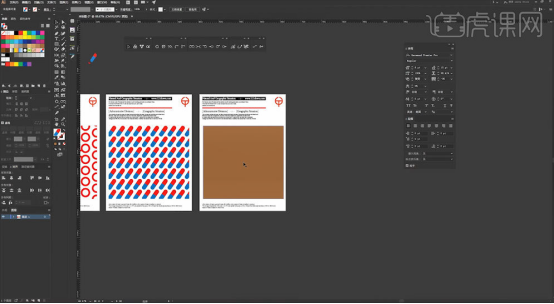
19.第三张海报也是用相同的方法做出来的,如图所示。
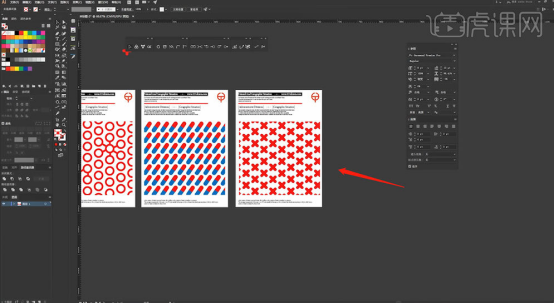
20.最终效果如图所示。

以上就是关于一家医药公司户外宣传的海报制作了,希望能对大家有所帮助。
本篇文章使用以下硬件型号:联想小新Air15;系统版本:win 10;软件版本:Adobe Photoshop 2020。




